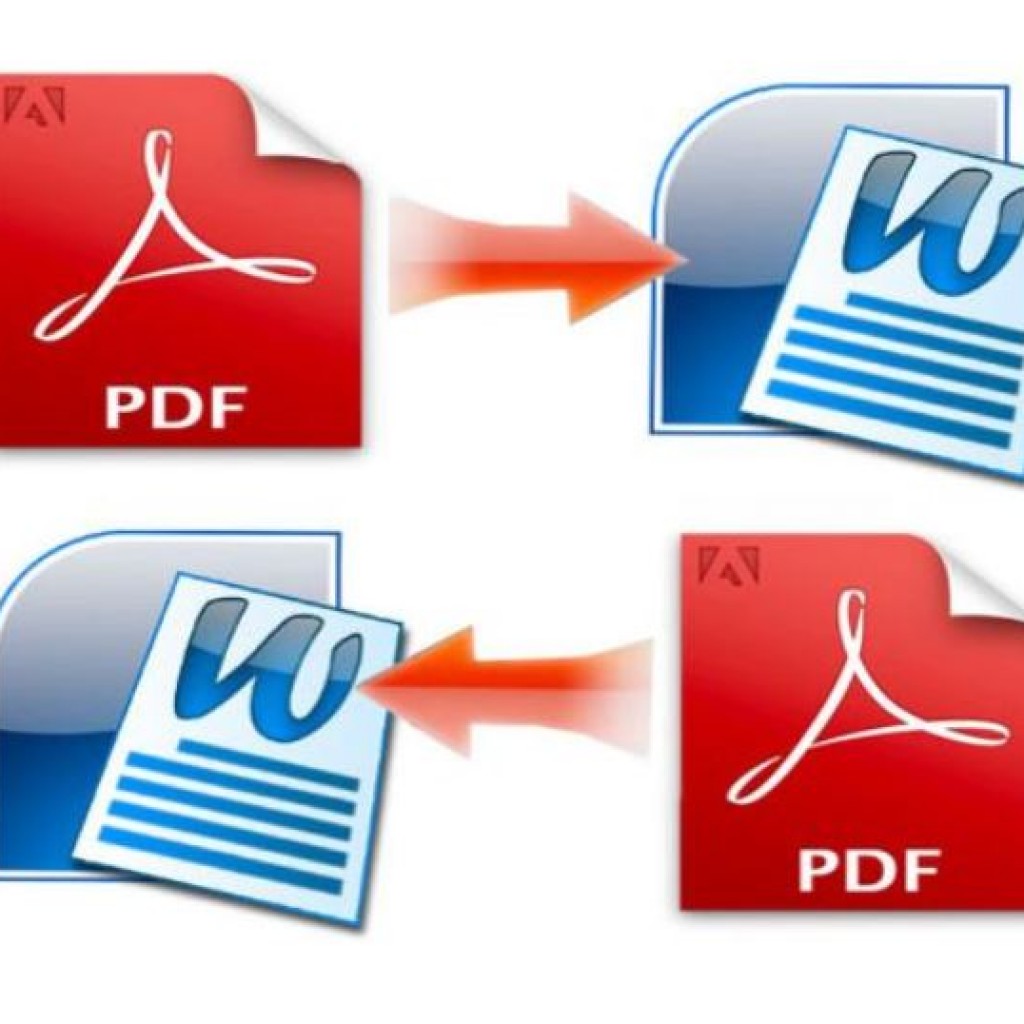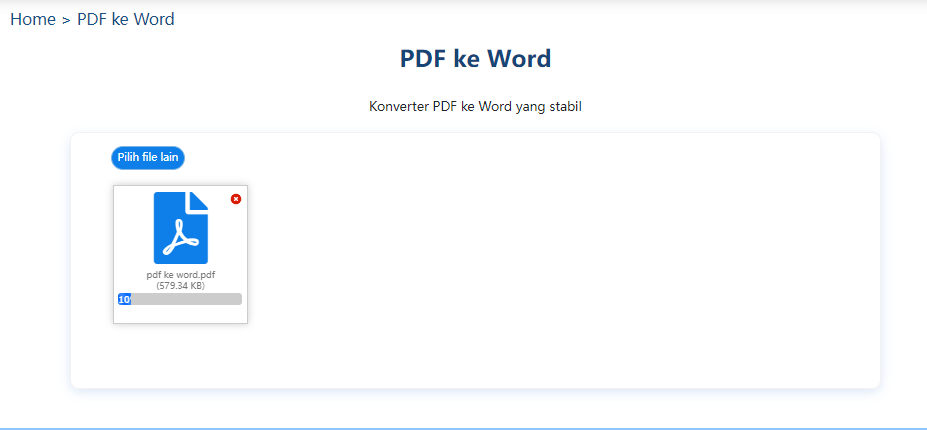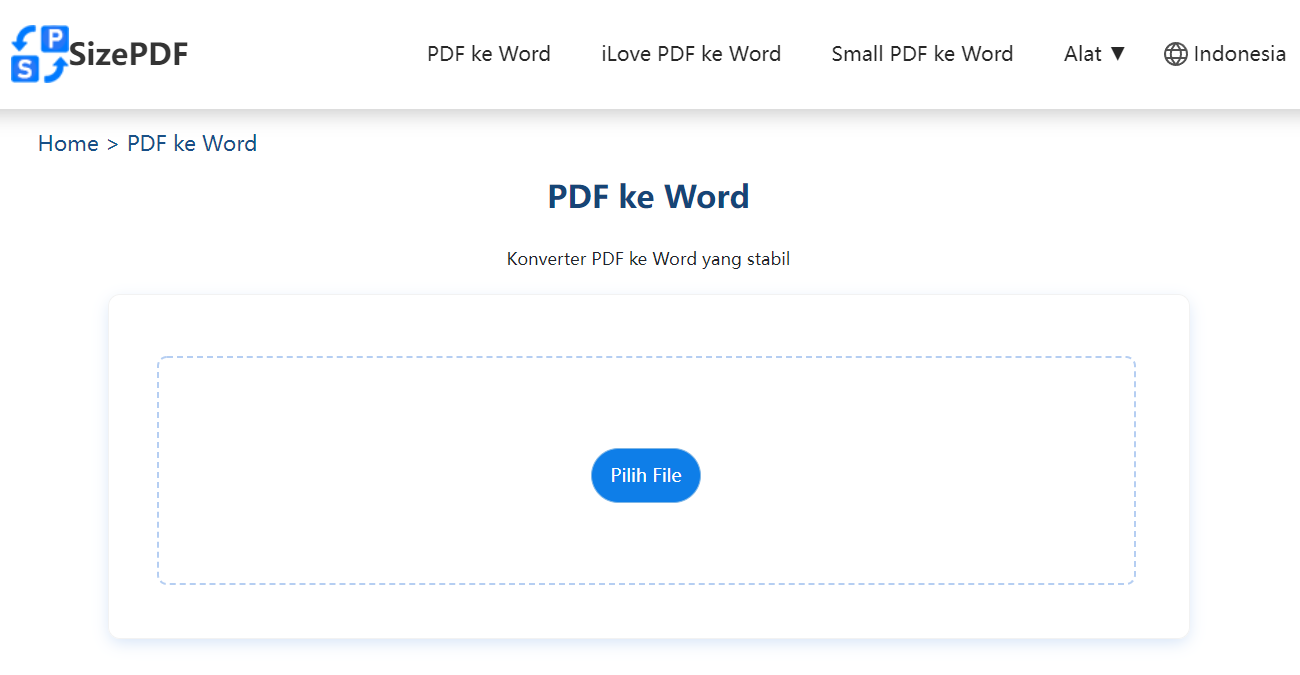Mengubah Inci ke Sentimeter di Microsoft Word: Panduan Lengkap untuk Presisi dan Konsistensi Dokumen Anda
Pendahuluan
Microsoft Word adalah salah satu perangkat lunak pengolah kata yang paling banyak digunakan di dunia, berfungsi sebagai tulang punggung untuk komunikasi tertulis, mulai dari surat sederhana hingga laporan teknis yang kompleks dan publikasi profesional. Salah satu aspek krusial dalam pembuatan dokumen yang presisi adalah penggunaan satuan pengukuran yang konsisten dan sesuai standar. Di beberapa negara, terutama Amerika Serikat, satuan inci (inches) masih menjadi standar umum. Namun, di sebagian besar belahan dunia, termasuk Indonesia dan sebagian besar Eropa, sistem metrik dengan sentimeter (centimeters) adalah pilihan utama.

Perbedaan preferensi satuan ini seringkali menimbulkan kebingungan atau ketidaktepatan, terutama saat berkolaborasi dalam proyek internasional, mencetak dokumen dengan standar ukuran kertas yang berbeda, atau sekadar menginginkan tampilan yang lebih familiar dan mudah dipahami. Untungnya, Microsoft Word menyediakan cara yang mudah dan cepat untuk mengubah satuan pengukuran default, memastikan semua pengaturan seperti margin, indentasi, ukuran gambar, dan elemen tata letak lainnya ditampilkan dan dapat diinput dalam satuan yang Anda inginkan.
Artikel ini akan memandu Anda secara mendalam melalui setiap langkah untuk mengubah satuan dari inci ke sentimeter di Microsoft Word. Kami juga akan membahas mengapa perubahan ini penting, bagaimana dampaknya pada dokumen yang sudah ada, cara mengaplikasikannya pada berbagai elemen dokumen, serta tips dan trik untuk memastikan presisi maksimal dalam pekerjaan Anda.
Mengapa Penting Mengubah Satuan Pengukuran di Word?
Sebelum kita masuk ke langkah-langkah teknis, mari kita pahami mengapa pengaturan satuan ini memiliki signifikansi yang besar:
-
Standar Internasional dan Kolaborasi: Sistem metrik (sentimeter, milimeter) adalah standar pengukuran internasional (ISO). Ketika bekerja dengan tim atau klien dari berbagai negara, menggunakan satuan yang sama akan menghilangkan ambiguitas dan kesalahan interpretasi. Bayangkan seorang desainer di Eropa menerima spesifikasi margin dalam inci dari rekan di AS; ini bisa menyebabkan kesalahan cetak jika tidak dikonversi dengan benar.
-
Presisi Desain dan Tata Letak: Untuk dokumen yang memerlukan tata letak yang sangat presisi, seperti brosur, publikasi ilmiah, atau manual teknis, setiap milimeter atau sentimeter sangat berarti. Mengatur margin, indentasi, dan ukuran objek dalam satuan yang Anda pahami secara intuitif akan memungkinkan Anda mencapai desain yang lebih akurat dan estetis.
-
Konsistensi Dokumen: Dalam sebuah organisasi atau proyek, menjaga konsistensi adalah kunci. Jika semua dokumen menggunakan sentimeter sebagai standar, ini memudahkan semua orang untuk bekerja dengan parameter yang sama, mengurangi waktu yang dihabiskan untuk konversi manual atau koreksi.
-
Pencetakan yang Akurat: Ukuran kertas standar internasional (A4, A3, dst.) didasarkan pada sistem metrik. Ketika Anda mencetak dokumen yang dirancang dalam sentimeter, Anda memiliki kontrol yang lebih baik atas bagaimana dokumen tersebut akan muncul di kertas fisik, meminimalkan risiko pemotongan konten atau margin yang tidak sesuai.
-
Kemudahan Penggunaan dan Pemahaman: Bagi sebagian besar pengguna di luar Amerika Serikat, sentimeter adalah satuan yang lebih familiar. Menggunakan satuan ini di Word membuat pengalaman pengguna lebih nyaman dan mengurangi beban kognitif untuk terus-menerus mengonversi angka di kepala Anda.
Langkah-Langkah Mengubah Satuan Default dari Inci ke Sentimeter di Microsoft Word
Proses untuk mengubah satuan pengukuran di Microsoft Word relatif sederhana dan hanya memerlukan beberapa klik. Ikuti langkah-langkah berikut:
Langkah 1: Buka Microsoft Word
Pastikan Anda sudah membuka aplikasi Microsoft Word. Anda tidak perlu membuka dokumen tertentu, tetapi jika Anda sudah mengerjakannya, pastikan untuk menyimpan pekerjaan Anda sebelum melanjutkan.
Langkah 2: Akses Menu "File"
Di pojok kiri atas jendela Word, klik pada tab "File". Ini akan membuka tampilan Backstage, yang berisi berbagai opsi manajemen dokumen dan pengaturan aplikasi.
Langkah 3: Pilih "Options" (Opsi)
Dari menu di sisi kiri tampilan Backstage, gulir ke bawah dan klik pada "Options" (atau "Opsi" jika Anda menggunakan versi Word berbahasa Indonesia). Ini akan membuka jendela dialog "Word Options" yang berisi banyak pengaturan konfigurasi untuk Word.
Langkah 4: Navigasi ke Bagian "Advanced" (Tingkat Lanjut)
Di jendela "Word Options", di panel kiri, klik pada "Advanced" (atau "Tingkat Lanjut"). Bagian ini berisi pengaturan lanjutan untuk pengeditan, tampilan, pencetakan, dan banyak lagi.
Langkah 5: Cari Bagian "Display" (Tampilan)
Gulir ke bawah pada panel kanan jendela "Advanced" hingga Anda menemukan bagian yang diberi label "Display" (atau "Tampilan"). Bagian ini mengontrol bagaimana berbagai elemen ditampilkan di antarmuka Word.
Langkah 6: Ubah Satuan Pengukuran
Dalam bagian "Display", Anda akan menemukan opsi berlabel "Show measurements in units of:" (atau "Tampilkan pengukuran dalam satuan:"). Klik pada menu drop-down di samping opsi ini.
Langkah 7: Pilih "Centimeters"
Dari daftar pilihan yang tersedia (biasanya Inches, Centimeters, Millimeters, Points, Picas), pilih "Centimeters".
Langkah 8: Konfirmasi dengan "OK"
Setelah memilih "Centimeters", klik tombol "OK" di bagian bawah jendela "Word Options" untuk menyimpan perubahan Anda dan menutup jendela.
Selamat! Anda telah berhasil mengubah satuan pengukuran default di Microsoft Word dari inci menjadi sentimeter.
Memahami Dampak Perubahan Satuan pada Dokumen yang Ada
Penting untuk memahami apa yang terjadi setelah Anda mengubah pengaturan satuan:
- Dokumen Baru: Setiap dokumen baru yang Anda buat setelah perubahan ini akan secara otomatis menggunakan sentimeter sebagai satuan default untuk semua pengaturan tata letak.
- Dokumen yang Sudah Ada: Dokumen yang sudah ada dan sedang Anda kerjakan juga akan menampilkan semua pengaturan (margin, indentasi, dll.) dalam sentimeter. Word akan secara otomatis mengonversi nilai-nilai yang sebelumnya diatur dalam inci ke sentimeter untuk tampilan. Misalnya, jika Anda sebelumnya mengatur margin atas 1 inci, setelah perubahan ini, Word akan menampilkannya sebagai 2.54 cm.
- Input Nilai: Ketika Anda memasukkan nilai baru di kotak dialog (misalnya, saat mengatur margin kustom atau ukuran gambar), Word akan mengharapkan Anda untuk memasukkan nilai dalam sentimeter. Jika Anda mencoba memasukkan "1in" ke dalam kotak yang diatur untuk sentimeter, Word biasanya cukup pintar untuk mengonversinya secara otomatis menjadi "2.54cm" saat Anda menekan Enter atau Tab.
Mengaplikasikan Konversi pada Elemen-Elemen Spesifik Dokumen
Meskipun Word secara otomatis menampilkan nilai dalam satuan baru, penting untuk tahu di mana Anda akan berinteraksi dengan pengaturan ini dalam sentimeter. Berikut adalah beberapa area utama:
-
Margin (Batas Tepi)
- Pergi ke tab "Layout" (Tata Letak) atau "Page Layout" (Tata Letak Halaman).
- Klik "Margins" (Batas Tepi), lalu pilih "Custom Margins…" (Batas Tepi Kustom…).
- Di jendela "Page Setup" (Pengaturan Halaman), Anda akan melihat kolom untuk Top, Bottom, Left, dan Right Margins yang sekarang ditampilkan dalam sentimeter. Anda dapat memasukkan nilai yang Anda inginkan langsung dalam sentimeter.
-
Indentation dan Spasi (Indentasi dan Spasi Paragraf)
- Pilih paragraf yang ingin Anda atur atau letakkan kursor di dalamnya.
- Pergi ke tab "Home" (Beranda).
- Di grup "Paragraph" (Paragraf), klik panah kecil di pojok kanan bawah untuk membuka jendela dialog "Paragraph" (Paragraf).
- Di bagian "Indentation" (Indentasi) dan "Spacing" (Spasi), semua nilai (Left, Right, First line, Hanging, Before, After) akan ditampilkan dan dapat diinput dalam sentimeter.
-
Tab Stops (Henti Tab)
- Buka jendela dialog "Paragraph" seperti di atas.
- Klik tombol "Tabs…" (Tab…) di bagian bawah.
- Di jendela "Tabs" (Tab), Anda dapat mengatur posisi tab stop dalam sentimeter.
-
Ukuran Gambar dan Bentuk (Shapes)
- Pilih gambar atau bentuk yang sudah Anda masukkan ke dalam dokumen.
- Tab kontekstual "Picture Format" (Format Gambar) atau "Shape Format" (Format Bentuk) akan muncul di pita.
- Di grup "Size" (Ukuran) di ujung kanan pita, Anda akan melihat tinggi (Height) dan lebar (Width) objek yang ditampilkan dalam sentimeter. Anda dapat mengedit nilai ini secara langsung.
- Untuk kontrol yang lebih presisi, klik panah kecil di pojok kanan bawah grup "Size" untuk membuka jendela "Layout" atau "Format Picture" di mana Anda dapat memasukkan nilai tinggi dan lebar dengan lebih detail dalam sentimeter, serta mengatur skala.
-
Ukuran Kolom dan Baris Tabel
- Pilih tabel atau letakkan kursor di dalam tabel.
- Tab kontekstual "Table Design" (Desain Tabel) dan "Layout" (Tata Letak) akan muncul.
- Klik tab "Layout".
- Di grup "Cell Size" (Ukuran Sel), Anda dapat melihat dan mengatur tinggi baris (Height) dan lebar kolom (Width) dalam sentimeter.
- Untuk opsi lebih lanjut, klik "Properties" (Properti) di grup "Table" (Tabel) untuk membuka jendela "Table Properties" (Properti Tabel), di mana Anda dapat mengatur lebar kolom dan tinggi baris dengan sangat detail dalam sentimeter.
Konversi Manual dan Alat Bantu Lain
Meskipun Word secara otomatis mengubah unit tampilan, terkadang Anda mungkin perlu mengonversi nilai secara manual, terutama jika Anda bekerja dengan sumber data yang berbeda atau ingin melakukan perhitungan cepat.
-
Rumus Konversi Dasar:
- 1 inci = 2.54 sentimeter
- 1 sentimeter = 0.3937 inci
-
Contoh Konversi Manual:
- Jika Anda memiliki 3 inci dan ingin tahu berapa sentimeter: 3 * 2.54 = 7.62 cm
- Jika Anda memiliki 10 sentimeter dan ingin tahu berapa inci: 10 / 2.54 = 3.937 inci
-
Menggunakan Kalkulator: Hampir semua sistem operasi memiliki kalkulator bawaan yang dapat Anda gunakan untuk konversi cepat.
-
Alat Konversi Online: Banyak situs web menyediakan alat konversi unit gratis yang dapat sangat membantu. Cukup cari "inch to cm converter" di mesin pencari Anda.
-
Fitur Konversi Cerdas Word: Seperti yang disebutkan sebelumnya, jika pengaturan default Anda adalah sentimeter, tetapi Anda mencoba mengetikkan nilai dalam inci (misalnya, "2in") ke dalam kotak input Word, Word seringkali akan secara otomatis mengonversinya menjadi sentimeter (5.08cm) saat Anda keluar dari kotak tersebut. Ini adalah fitur yang sangat nyaman yang mengurangi kebutuhan akan konversi manual.
Tips Tambahan dan Praktik Terbaik
- Periksa Pengaturan Anda Secara Berkala: Terutama jika Anda berbagi komputer atau bekerja di lingkungan yang berbeda, ada baiknya untuk memeriksa pengaturan satuan Anda secara berkala untuk memastikan semuanya sesuai dengan preferensi Anda.
- Komunikasi dalam Tim: Jika Anda bekerja dalam tim, pastikan semua anggota tim menyadari dan menggunakan satuan pengukuran yang sama untuk menghindari kesalahan.
- Buat Template Dokumen: Jika Anda sering membuat jenis dokumen tertentu yang memerlukan pengaturan satuan tertentu, pertimbangkan untuk membuat template Word (.dotx) dengan semua pengaturan yang sudah disesuaikan, termasuk satuan pengukuran.
- Eksperimen dengan Satuan Lain: Word juga mendukung milimeter (mm), poin (pt), dan picas (pc). Milimeter sangat berguna untuk presisi yang lebih tinggi, sementara poin dan picas sering digunakan dalam desain grafis dan tipografi. Jelajahi opsi ini jika sesuai dengan kebutuhan Anda.
- Perhatikan Pembulatan: Saat mengonversi antara inci dan sentimeter, Anda mungkin mendapatkan angka desimal yang panjang. Word akan membulatkan nilai ini untuk tampilan, tetapi penting untuk menyadari potensi perbedaan kecil jika Anda memerlukan presisi absolut.
Memecahkan Masalah Umum
- Pengaturan tidak berubah setelah mengklik OK: Pastikan Anda mengklik "OK" di jendela "Word Options" setelah memilih sentimeter. Jika Anda menutup jendela tanpa menyimpan, perubahan tidak akan diterapkan.
- Dokumen lama masih terlihat dalam inci: Ingat bahwa Word hanya mengubah tampilan dan input unit. Jika Anda telah memasukkan nilai dalam inci ke dalam properti objek (misalnya, "3in" untuk lebar gambar) dan kemudian mengubah pengaturan ke sentimeter, Word akan menampilkan 3 inci sebagai 7.62 cm. Namun, jika Anda membuka kembali dialog properti dan mengeditnya, Anda akan melihat nilai dalam sentimeter dan akan menginputnya dalam sentimeter.
- Angka terlihat aneh atau tidak tepat setelah konversi: Ini biasanya karena pembulatan. 1 inci adalah persis 2.54 cm. Beberapa nilai yang sebelumnya bulat dalam inci mungkin menjadi desimal panjang dalam sentimeter (misalnya, 1.5 inci = 3.81 cm).
Kesimpulan
Mengubah satuan pengukuran dari inci ke sentimeter di Microsoft Word adalah langkah kecil namun signifikan yang dapat secara drastis meningkatkan presisi, konsistensi, dan efisiensi dalam pembuatan dokumen Anda. Dengan mengikuti langkah-langkah sederhana yang diuraikan di atas, Anda dapat dengan mudah mengadaptasi Word agar sesuai dengan preferensi pengukuran Anda, memastikan bahwa semua elemen tata letak dokumen Anda akurat dan mudah dipahami, baik untuk penggunaan pribadi maupun kolaborasi profesional.
Memahami mengapa perubahan ini penting, bagaimana cara menerapkannya pada berbagai elemen dokumen, dan memanfaatkan fitur konversi cerdas Word akan memberdayakan Anda untuk menghasilkan dokumen yang profesional dan bebas kesalahan, di mana pun audiens Anda berada. Jadi, luangkan waktu sejenak untuk menyesuaikan pengaturan ini, dan rasakan perbedaannya dalam alur kerja Anda.